Tutorial: Sprache hinzufügen
Wir zeigen Ihnen wie Sie eine neue Sprache zur Ihrer Website hinzufügen.
Wenn Sie eine neue Sprache anlegen wollen, können Sie das ganz einfach erreichen indem Sie auf den Informance ONE Portal Server zugreifen. Mit diesem Leitfaden geben wir Ihnen eine Schritt-für-Schritt-Anleitung wie Sie dies mit nur wenigen Klicks erledigen.
1. Schritt - Einloggen
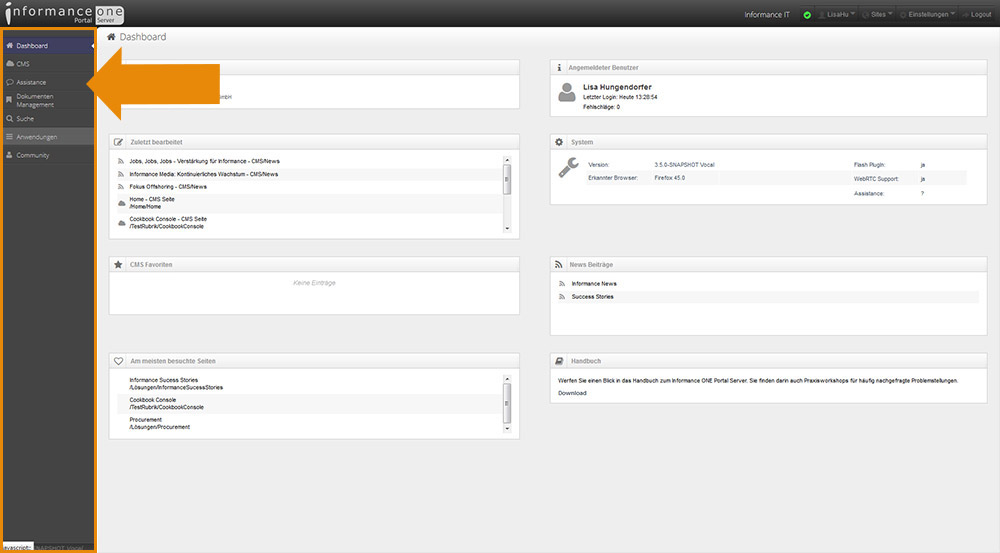
Rufen Sie den Informance ONE Portal Server unter
www.informanceone.at/Console/index.jsp
auf und loggen Sie sich mit Ihren Zugangsdaten ein.
Auf der linken Seite sehen Sie nun eine Menüleiste. Klicken Sie auf den Navigationspunkt „CMS“ und anschließend auf „Website“ um zur Rubrik- bzw. Ordnerübersicht zu gelangen.
2. Schritt - Neue Rubrik anlegen
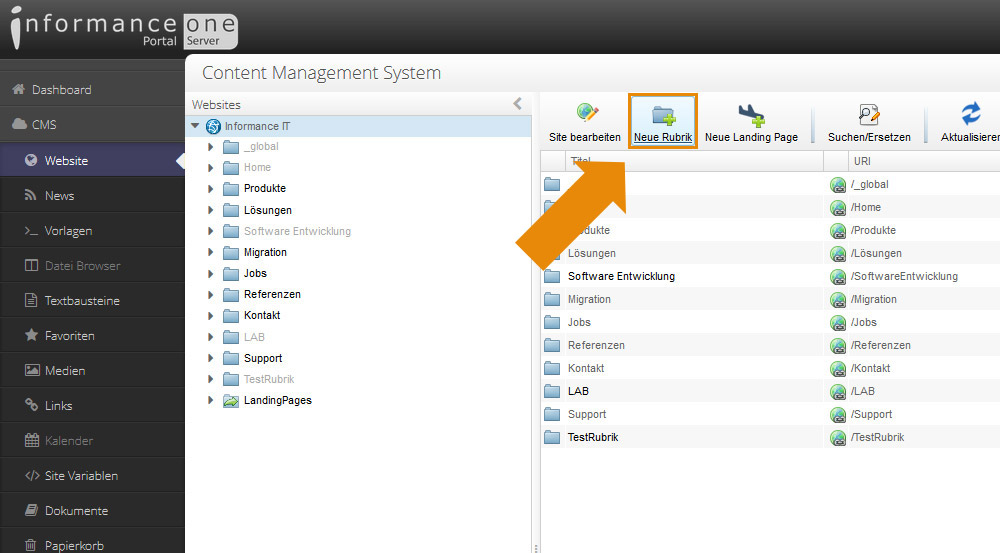
Nun sehen Sie eine Auflistung aller Rubriken auf Ihrer Website. Diese stimmen genau mit dem Menü auf Ihrer Seite überein. Die ausgegrauten Ordner werden nicht auf der Website angezeigt.
In der horizontalen Leiste, die mittig oben zu finden ist, befindet sich eine Schaltfläche mit der Bezeichnung „Neue Rubrik“. Mit Hilfe dieser können Sie einen neuen Ordner mit der von Ihnen gewünschten Bezeichnung anlegen.
3. Schritt - Spracheinstellungen
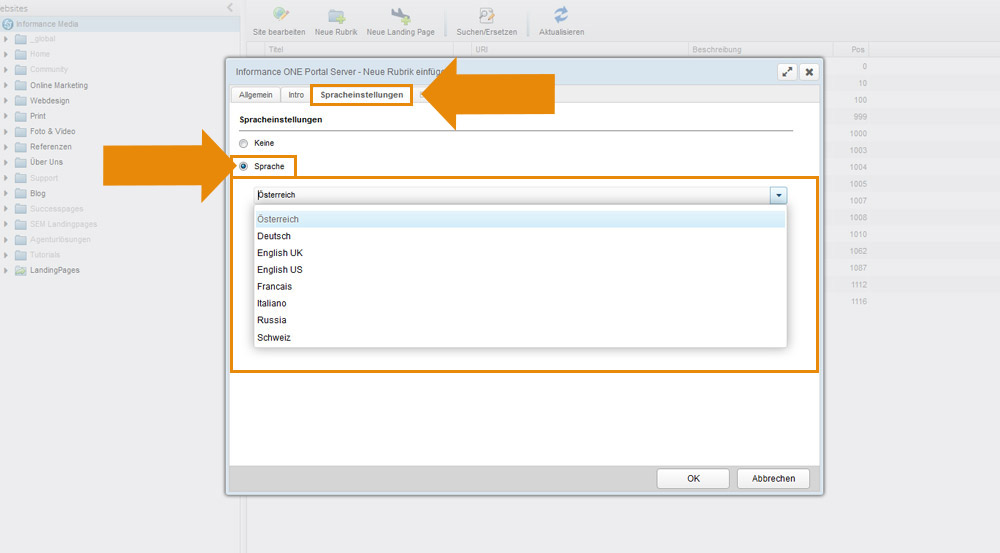
In dem Fenster, das sich automatisch öffnet, finden Sie den Reiter „Spracheinstellungen“. Wenn Sie dort das Kästchen „Sprache“ aktivieren, wird eine Auswahl an Sprachen verfügbar.
Wählen Sie aus der Liste die gewünschte Sprache aus und bestätigen Sie Ihre Auswahl mit „OK“ .
4. Schritt - Neue Sprache finden
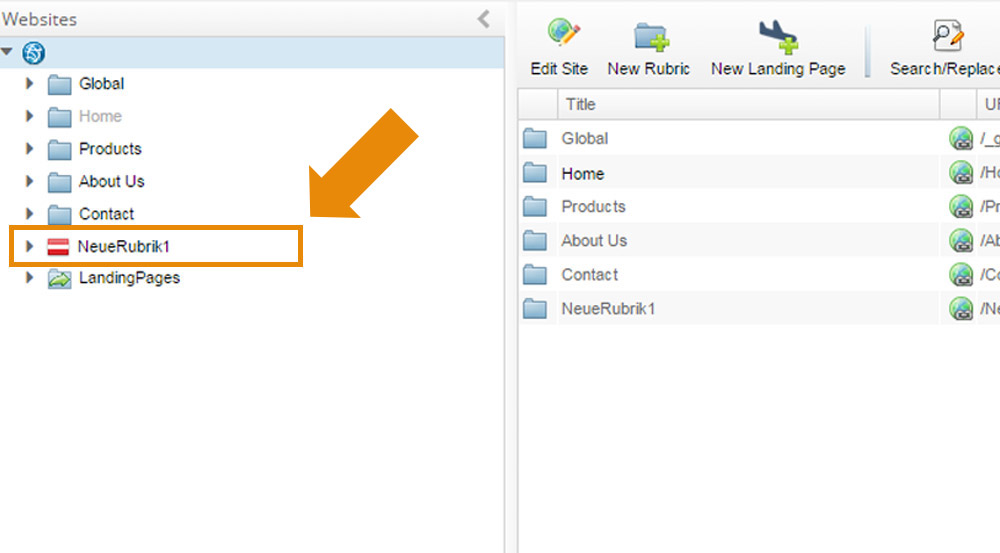
Sie sehen nun in der linken Spalte die von Ihnen zuvor ausgewählte Sprache. Sie ist mit der entsprechenden Landesflagge hervorgehoben.



